Monday, November 30, 2009
HP t5725 Thin Client Software Installation Howto
Posted by MRT IT Consult on 3:51 AM
| Leave a comment
Tuesday, November 24, 2009
ใช้ samba แทน netware และ client เป็น dos อะไรจะปานนั้น
Posted by MRT IT Consult on 4:59 AM
| Leave a comment
มิตรรักนักอ่านของไอทีทริปเปิลพลัสครับ ลูกค้ารายหนึ่งเป็นบริษัทมีคอมพิวเตอร์ใช้งานทางด้านบัญชีอยู่ 10 กว่าเครื่องและมีโปรแกรมบัญชีแบบเก่าอยู่ในเครื่อง server ที่เป็น netware 3.1 เครื่องลูกทั้งหมดเป็น dos 6.22 ได้กรุณาให้ไอทีทริปเปิลพลัสเข้าไปดูแลโดยจะขอให้ติดตั้ง linux แทน netware ตัวเดิม และให้ใช้ software เดิมได้ด้วย.... ซึ่งเห็นว่าเป็นประโยชน์ที่จะนำมาเล่าสู่กันฟัง อีกแนวทางของการประยุกต์ใช้ samba server ให้ได้ตามประสงค์อันเป็นการประหยัดครับ
ในส่วนเครื่อง server ได้เปลี่ยนคอมพิวเตอร์ใหม่ติดตั้ง linux และ config samba โดยเปิดเป็ไฟล์แชริ่งธรรมดา ไม่ได้เซ็ตให้เป็น PDC มีระบบ security เป็นแบบ user เมื่อ set แล้วได้ทดลองใช้งานผ่าน windows ถือว่าผ่าน
สำหรับเครื่อง client ที่เป็น dos นั้นเราใช้โปรแกรม ms-client เป็นตัวติดตั้งเพื่อ connect เข้ากับ samba server
โดยมีขั้นตอนดังนี้
1. setup msclient กำหนด driver ของ lan card และหมายเลขไอพีที่ไฟล์ system.ini และ protocol.ini ในไดเรคที่ติดตั้ง msclient ดังนี้
ไฟล์ sysem.ini
ไฟล์นี้ใช้กำหนดไดร์เวอร์แลนการ์ด group และ ไดเรกทอรีของ msclient ด้วย
[network]
filesharing=no
printsharing=no
autologon=yes
computername=vtspurchase01
lanroot=c:\msclient
username=vtsuser
workgroup=VTSGRP
reconnect=yes
dospophotkey=P
lmlogon=0
logondomain=WORKGROUP
preferredredir=basic
autostart=basic
maxconnections=8
[network drivers]
netcard=rtsnd.dos
transport=tcpdrv.dos,nemm.dos
devdir=c:\msclient
LoadRMDrivers=yes
[386enh]
ที่ทำเป็นตัวอักษรเข้มนั้นไฟล์ rtsnd.dos เป็นไดรฟ์เวอร์ของ lan card ชิป realtex ซึ่งใช้งานได้ดีและในดอส โดยจะต้องมีไฟล์ rtsnd.dos ในไดเรกทอรี่ lanroot=c:\msclient ด้วย
ไฟล์ protocol.ini
เรากำหนดหมายเลขไอพีของ ที่ไฟล์นี้ ตัวอย่างนี้กำหนดให้ได้รับหมายเลขโดย dhcp จาก server
[network.setup]
version=0x3110
netcard=RTL8139,1,RTL8139,1
transport=tcpip,TCPIP
lana0=RTL8139,1,tcpip
[TCPIP]
NBSessions=6
DisableDHCP=0
DriverName=TCPIP$
BINDINGS=RTL8139
LANABASE=1
[protman]
DriverName=PROTMAN$
PRIORITY=MS$NDISHLP
[RTL8139]
DriverName=rtsnd$
Medium=_Auto
2. จัดทำ batch file นำไฟล์ต่าง ๆ ใน msclient มาเรียกใช้งานเป็นลำดับ โดยใช้ editor บนดอสและ save เป็นไฟล์ชื่อ lan.bat
@echo off
c:\msclient\net init
SET PATH=c:\msclient;d:\pck-v4;d:\dos;
c:\msclient\netbind.com
c:\msclient\umb.com
c:\msclient\tcptsr.exe
c:\msclient\tinyrfc.exe
c:\msclient\nmtsr.exe
c:\msclient\emsbfr.exe
c:\msclient\net start
net time \\vtssmb /set /yes
net use d: \\vtssmb\accountdats
cls
echo.
echo.
echo ______ Welcome To SAMBA Server ______
echo ^^^^^^ This'is runing on Linux RH 8.0 ^^^^^^^
echo.
echo.
echo.
3. การใช้งานเมื่อบูต dos มาถึง c: ก็พิมพ์คำสั่ง lan.bat โปรแกรมจะรันทีละคำสั่ง โดยจะได้หมายเลขไอพีมาจาก server
ขึ้นมาให้ใส่ username และ พาสเวิร์ด และตั้งเวลาให้ตรงกับของ server จากนั้นก็ map แชร์บน server มาเป็น drive D: และเข้าไปใช้งานโปรแกรมได้ตามปกติ
อ้างอิง :
MS-CLIENT : http://www.dtcc.edu/cs/admin/docs/msclient/ntserver.html
DOWNLOAD :
ftp://ftp.microsoft.com/bussys/clients/msclient/dsk3-1.exe
ftp://ftp.microsoft.com/bussys/clients/msclient/dsk3-2.exe
ในส่วนเครื่อง server ได้เปลี่ยนคอมพิวเตอร์ใหม่ติดตั้ง linux และ config samba โดยเปิดเป็ไฟล์แชริ่งธรรมดา ไม่ได้เซ็ตให้เป็น PDC มีระบบ security เป็นแบบ user เมื่อ set แล้วได้ทดลองใช้งานผ่าน windows ถือว่าผ่าน
สำหรับเครื่อง client ที่เป็น dos นั้นเราใช้โปรแกรม ms-client เป็นตัวติดตั้งเพื่อ connect เข้ากับ samba server
โดยมีขั้นตอนดังนี้
1. setup msclient กำหนด driver ของ lan card และหมายเลขไอพีที่ไฟล์ system.ini และ protocol.ini ในไดเรคที่ติดตั้ง msclient ดังนี้
ไฟล์ sysem.ini
ไฟล์นี้ใช้กำหนดไดร์เวอร์แลนการ์ด group และ ไดเรกทอรีของ msclient ด้วย
[network]
filesharing=no
printsharing=no
autologon=yes
computername=vtspurchase01
lanroot=c:\msclient
username=vtsuser
workgroup=VTSGRP
reconnect=yes
dospophotkey=P
lmlogon=0
logondomain=WORKGROUP
preferredredir=basic
autostart=basic
maxconnections=8
[network drivers]
netcard=rtsnd.dos
transport=tcpdrv.dos,nemm.dos
devdir=c:\msclient
LoadRMDrivers=yes
[386enh]
ที่ทำเป็นตัวอักษรเข้มนั้นไฟล์ rtsnd.dos เป็นไดรฟ์เวอร์ของ lan card ชิป realtex ซึ่งใช้งานได้ดีและในดอส โดยจะต้องมีไฟล์ rtsnd.dos ในไดเรกทอรี่ lanroot=c:\msclient ด้วย
ไฟล์ protocol.ini
เรากำหนดหมายเลขไอพีของ ที่ไฟล์นี้ ตัวอย่างนี้กำหนดให้ได้รับหมายเลขโดย dhcp จาก server
[network.setup]
version=0x3110
netcard=RTL8139,1,RTL8139,1
transport=tcpip,TCPIP
lana0=RTL8139,1,tcpip
[TCPIP]
NBSessions=6
DisableDHCP=0
DriverName=TCPIP$
BINDINGS=RTL8139
LANABASE=1
[protman]
DriverName=PROTMAN$
PRIORITY=MS$NDISHLP
[RTL8139]
DriverName=rtsnd$
Medium=_Auto
2. จัดทำ batch file นำไฟล์ต่าง ๆ ใน msclient มาเรียกใช้งานเป็นลำดับ โดยใช้ editor บนดอสและ save เป็นไฟล์ชื่อ lan.bat
@echo off
c:\msclient\net init
SET PATH=c:\msclient;d:\pck-v4;d:\dos;
c:\msclient\netbind.com
c:\msclient\umb.com
c:\msclient\tcptsr.exe
c:\msclient\tinyrfc.exe
c:\msclient\nmtsr.exe
c:\msclient\emsbfr.exe
c:\msclient\net start
net time \\vtssmb /set /yes
net use d: \\vtssmb\accountdats
cls
echo.
echo.
echo ______ Welcome To SAMBA Server ______
echo ^^^^^^ This'is runing on Linux RH 8.0 ^^^^^^^
echo.
echo.
echo.
3. การใช้งานเมื่อบูต dos มาถึง c: ก็พิมพ์คำสั่ง lan.bat โปรแกรมจะรันทีละคำสั่ง โดยจะได้หมายเลขไอพีมาจาก server
ขึ้นมาให้ใส่ username และ พาสเวิร์ด และตั้งเวลาให้ตรงกับของ server จากนั้นก็ map แชร์บน server มาเป็น drive D: และเข้าไปใช้งานโปรแกรมได้ตามปกติ
อ้างอิง :
MS-CLIENT : http://www.dtcc.edu/cs/admin/docs/msclient/ntserver.html
DOWNLOAD :
ftp://ftp.microsoft.com/bussys/clients/msclient/dsk3-1.exe
ftp://ftp.microsoft.com/bussys/clients/msclient/dsk3-2.exe
Monday, November 23, 2009
setup PDC Samba ด้วย Redhat Enterprise 5
Posted by MRT IT Consult on 5:22 AM
| 1
comments
เพื่อนๆมิตรรักนักเซ็ตอัพของไอทีทริปเปิลพลัสทุกท่านครับ วิชาความรู้บางอย่างถ้าไม่ได้ใช้นาน ๆ ถึงคราวเอามาใช้จริง ๆ กลับลืมเสียดื้อ ๆ ซะงั้นเหมือนมีดคมในฝัก พอชักออกมาสนิมล่วงกราว ผมเจอกับตนเองอยู่บ่อย ๆ เช่นวันนี้ samba server ของลูกค้าเสีย (ฮาร์ดดิสก์อยู่ๆพาร์ติชั่นหาย) ต้องเซ็ตอัพกันใหม่ เราได้เข้าไปบริษัทของลูกค้าตั้งแต่เก้าโมงเช้า พร้อมกับนำตัวโปรแกรม centos ไปติดตั้งอยู่ ๆ แผ่นโปรแกรมก็ติดตั้งต่อไม่ได้ จึงต้องเปลี่ยนไปใช้แผ่น linux Redhat Enterprise 5 และถึงคราว set Samba PDC เซ็ตแป็บเดียวเสร็จ พอ joint เครื่อง xp เข้า PDC นั้นแหละตั้งแต่เครื่องแรกก็ joint ไม่ได้แล้วทบทวน config ก็แล้วลง windows ใหม่ก็แล้วเล่นเข้าไปเกือบ 6 ชั่วโมงถึงแก้ปัญหาได้ จึงขอบันทึกการทำงานวันนี้ไว้กันลืม มิตรรักแฟนเพลงจะนำไปใช้ก็ได้ครับ ไม่สงวนสิทธิ์แต่อย่างใด ( เพราะเราก็ copy มาเหมือนกัน อิอิ )
1. ติดตั้ง Redhat Enterprise 5 ให้มี package ที่จำเป็นเหล่านี้ด้วย
samba-common-3.0.25b-1.el5_1.2
samba-client-3.0.25b-1.el5_1.2
samba-3.0.25b-1.el5_1.2
2. คอนฟิกไฟล์ /etc/samba/smb.conf ตามนี้
[global]
workgroup = CWTPDC
server string = Samba PDC
passdb backend = tdbsam
log level = 3
log file = /var/log/samba/%m.log
max log size = 50
add user script = /usr/sbin/useradd "%u" -n -g users
delete user script = /usr/sbin/userdel "%u"
add group script = /usr/sbin/groupadd "%g"
delete group script = /usr/sbin/groupdel "%g"
delete user from group script = /usr/sbin/userdel "%u" "%g"
add machine script = /usr/sbin/useradd -n -g machines -c "Workstation (%u)"
-d /dev/null -s /bin/false "%u"
domain logons = Yes
os level = 35
preferred master = Yes
domain master = Yes
wins support = Yes
cups options = raw
3. สร้าง group ntadmins และ map ไปเป็นกรุ๊ป "Domain Admins" ซึ่งเป็นกรุ๊ปพิเศษใน windows
#groupadd ntadmin
จากนั้นสร้างมาอีก 2 กรุ๊ป โดยกรุ๊ปหนึ่งสำหรับ domain user และอีกกรุ๊ปหนึ่งสำหรับ user Guest
#groupadd ntusers
#groupadd ntguests
4. จากนั้นรันคำสั่งต่อไปนี้
net groupmap add ntgroup="Domain Admins" unixgroup=ntadmins rid=512 type=d
net groupmap add ntgroup="Domain Users" unixgroup=ntusers rid=513 type=d
net groupmap add ntgroup="Domain Guests" unixgroup=ntguests rid=514 type=d
ทุก ๆ คำสั่งควรจะ "Successfull" และสุดท้ายตรวจสอบดูว่า map ได้ถูกต้องหรือไม่ ด้วยคำสั่ง
#net groupmap list
5. เพิ่ม user ชื่อ root เข้าไปในไฟล์ /etc/samba/passdb.tdb ซึ่งเป็นพาสเวิร์ดของ samba
#useradd -a root ใส่พาสเวิร์ดเข้าไป
ต่อด้วยสร้าง testuser ขึ้นมาทดสอบดูโดยตั้งให้อยู่ในกรุ๊ป ntusers
#useradd -G ntusers testuser
#passwd testuser
#smbpasswd -a testuser
========= *** ถึงขั้นนี้ให้ restart samba ใหม่ด้วยคำสั่ง service smb restart *** =========
6. ไปที่เครื่อง windows ให้ joint Domain (ที่นี้ได้แก่ CWTPDC) ให้ใส่ username เป็น root พาสเวิร์ดตามที่ตั้ง
เมื่อ joint ได้แล้วหลังจาก restart windowsxp ให้ login ด้วย user testuser ซึ่งถึงตรงนี้ไม่น่ามีปัญหาใด ๆ จากนั้นก็ add user ปกติได้เลย...
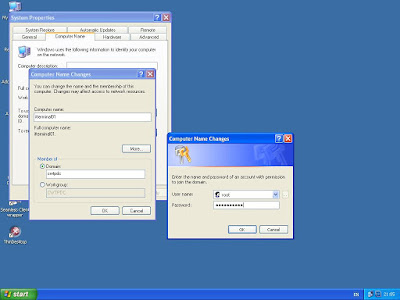
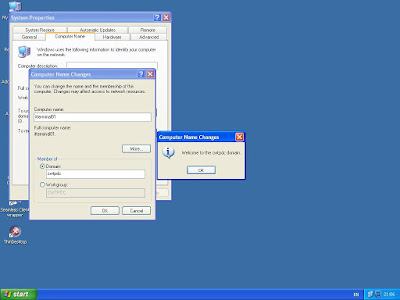
ปัญหาที่เราพบและหาอยู่เกือบ 6 ชั่วโมงจาก config ที่บันทึกนี้
ที่เครื่อง WindowsXP ในช่วงที่ joint ครั้งแรกจะขึ้น error ว่า username ไม่ถูกต้องหรือหาไม่พบ บางครั้งขึ้นว่า network part ไม่ถูกต้องไล่ config ไปๆมาๆหลายรอบไม่เจอ จนกระทั้งได้รันคำสั่งใน config ทีละคำสั่งนั้นแหละจึงถึงบางอ้อ ก็คำสั่งนี้
add machine script = /usr/sbin/useradd -n -g machines -c "Workstation (%u)"
-d /dev/null -s /bin/false "%u"
ยังไม่มี machines ใน /etc/group เลย จึงจัดการสร้างขึ้นมาให้เรียบร้อย และก็เรียบร้อยจริง ๆ เสียที
1. ติดตั้ง Redhat Enterprise 5 ให้มี package ที่จำเป็นเหล่านี้ด้วย
samba-common-3.0.25b-1.el5_1.2
samba-client-3.0.25b-1.el5_1.2
samba-3.0.25b-1.el5_1.2
2. คอนฟิกไฟล์ /etc/samba/smb.conf ตามนี้
[global]
workgroup = CWTPDC
server string = Samba PDC
passdb backend = tdbsam
log level = 3
log file = /var/log/samba/%m.log
max log size = 50
add user script = /usr/sbin/useradd "%u" -n -g users
delete user script = /usr/sbin/userdel "%u"
add group script = /usr/sbin/groupadd "%g"
delete group script = /usr/sbin/groupdel "%g"
delete user from group script = /usr/sbin/userdel "%u" "%g"
add machine script = /usr/sbin/useradd -n -g machines -c "Workstation (%u)"
-d /dev/null -s /bin/false "%u"
domain logons = Yes
os level = 35
preferred master = Yes
domain master = Yes
wins support = Yes
cups options = raw
3. สร้าง group ntadmins และ map ไปเป็นกรุ๊ป "Domain Admins" ซึ่งเป็นกรุ๊ปพิเศษใน windows
#groupadd ntadmin
จากนั้นสร้างมาอีก 2 กรุ๊ป โดยกรุ๊ปหนึ่งสำหรับ domain user และอีกกรุ๊ปหนึ่งสำหรับ user Guest
#groupadd ntusers
#groupadd ntguests
4. จากนั้นรันคำสั่งต่อไปนี้
net groupmap add ntgroup="Domain Admins" unixgroup=ntadmins rid=512 type=d
net groupmap add ntgroup="Domain Users" unixgroup=ntusers rid=513 type=d
net groupmap add ntgroup="Domain Guests" unixgroup=ntguests rid=514 type=d
ทุก ๆ คำสั่งควรจะ "Successfull" และสุดท้ายตรวจสอบดูว่า map ได้ถูกต้องหรือไม่ ด้วยคำสั่ง
#net groupmap list
5. เพิ่ม user ชื่อ root เข้าไปในไฟล์ /etc/samba/passdb.tdb ซึ่งเป็นพาสเวิร์ดของ samba
#useradd -a root ใส่พาสเวิร์ดเข้าไป
ต่อด้วยสร้าง testuser ขึ้นมาทดสอบดูโดยตั้งให้อยู่ในกรุ๊ป ntusers
#useradd -G ntusers testuser
#passwd testuser
#smbpasswd -a testuser
========= *** ถึงขั้นนี้ให้ restart samba ใหม่ด้วยคำสั่ง service smb restart *** =========
6. ไปที่เครื่อง windows ให้ joint Domain (ที่นี้ได้แก่ CWTPDC) ให้ใส่ username เป็น root พาสเวิร์ดตามที่ตั้ง
เมื่อ joint ได้แล้วหลังจาก restart windowsxp ให้ login ด้วย user testuser ซึ่งถึงตรงนี้ไม่น่ามีปัญหาใด ๆ จากนั้นก็ add user ปกติได้เลย...
ปัญหาที่เราพบและหาอยู่เกือบ 6 ชั่วโมงจาก config ที่บันทึกนี้
ที่เครื่อง WindowsXP ในช่วงที่ joint ครั้งแรกจะขึ้น error ว่า username ไม่ถูกต้องหรือหาไม่พบ บางครั้งขึ้นว่า network part ไม่ถูกต้องไล่ config ไปๆมาๆหลายรอบไม่เจอ จนกระทั้งได้รันคำสั่งใน config ทีละคำสั่งนั้นแหละจึงถึงบางอ้อ ก็คำสั่งนี้
add machine script = /usr/sbin/useradd -n -g machines -c "Workstation (%u)"
-d /dev/null -s /bin/false "%u"
ยังไม่มี machines ใน /etc/group เลย จึงจัดการสร้างขึ้นมาให้เรียบร้อย และก็เรียบร้อยจริง ๆ เสียที
บทความอธิบายเกี่ยวกับเรื่องของ SAMBA จากเพื่อนบ้าน เข้าใจง่ายทำตามได้เลย
Posted by MRT IT Consult on 12:01 AM
| Leave a comment
ต้องขออนุญาติ เจ้าของบทความเพื่อเผยแพร่นะขอรับ
- samba directory mask และ create mask
http://www.rawint.com/blog/?p=3
- Samba Variables
http://www.rawint.com/blog/?p=39
- samba PDC
http://www.rawint.com/blog/?p=37
- Samba Logging for Audit Trails
http://www.linuxjournal.com/article/7251
- Samba's Encrypted Password Support
http://www.linuxjournal.com/article/2717
- Linux and Samba in a Federal Lab
http://www.linuxjournal.com/article/4881
- samba directory mask และ create mask
http://www.rawint.com/blog/?p=3
- Samba Variables
http://www.rawint.com/blog/?p=39
- samba PDC
http://www.rawint.com/blog/?p=37
- Samba Logging for Audit Trails
http://www.linuxjournal.com/article/7251
- Samba's Encrypted Password Support
http://www.linuxjournal.com/article/2717
- Linux and Samba in a Federal Lab
http://www.linuxjournal.com/article/4881
Wednesday, November 18, 2009
มาใช้ thin client เพื่อลดงาน maintenance computer กันดีไหม??
Posted by MRT IT Consult on 2:19 AM
| Leave a comment
ผู้อ่านท่านที่เคารพครับ มีลูกค้าของไอทีทริปเปิลพลัสรายหนึ่งโรงงานอยู่ย่านสมุทรปราการ แถวๆอุตสาหกรรมฟอกหนังมาบ่นให้ฟังว่า คอมพิวเตอร์เสียบ่อยมากๆๆ เมื่อเสียแล้วหาอะไหล่ในรุ่นเดิมไม่ได้ เช่นตัวเดิมเป็นเมนบอร์ด socket 478 ยี่ห้อ Asus พอเสียแล้วก็หารุ่นนี้ไม่ได้ ต้องเปลี่ยนแผงวงจรใหม่เป็นรุ่น socket 775 ซึ่งก็ต้องเปลี่ยน cpu ,ram , power ตามไปด้วยเพื่อให้มันเข้ากันได้ ต้นทุนการเปลี่ยนต่อเครื่องที่เสียราวๆ 6000 บาท พอเปลี่ยนมาเป็น socket 775 แล้ว เมนบอร์ดเสียอีก ก็ิเริ่มจะหาอะไหล่ไม่ได้ กลายเป็นฝันร้ายสำหรับงาน maintenance ไปที่หมุนกลับมา ณ จุดเดิมอีก และทราบว่าขณะนี้มีคอมพิวเตอร์รุ่น socket 478 อยู่อีกราวๆ 60 เครื่อง ซึ่งก็จะทยอยเสียไปตามลำดับอายุใช้งานอยู่แล้ว ที่คอมพิวเตอร์เสียบ่อย ๆ ผู้เขียนได้เคยเข้าไปติดตั้งระบบ firewall ด้วย endian firewall community ให้กับบริษัทแห่งนี้ ตอนนั้นได้เลือก server เป็น เครื่อง IBM X3100 ใช้ได้ไม่ถึงหกเดือนดีเลยครับ เมนบอร์ดเสีย ทาง IBM แจ้งว่ามีคราบสนิมเต็มไปหมดทั้งเมนบอร์ดและแรม จึงไม่น่าแปลกใจว่าทำไมคอมพิวเตอร์จึงเสียบ่อย ๆ เพราะสภาพแวดล้อมที่เป็นสารเคมีจากอุตสาหกรรมฟอกหนังนั่นเอง
เมื่อลูกค้าได้กรุณาถามมา เราก็ได้นำเสนอ solution ที่จะตอบโจทก์ของท่านในสาระสำคัญดังนี้
1. ต้องแก้ปัญหาเรื่องการหาอะไหล่คอมพิวเตอร์ให้เด็ดขาด (แบบว่าอีกห้าปีก็ไม่ต้องซื้อใหม่)
2. เมื่อระบบคอมพิวเตอร์เสียต้องฟื้นคืนชีพได้อย่างรวดเร็ว (30 นาที พอรับได้)
3. ให้ลดต้นทุนการ maintenance ลง (จำนวนคนในฝ่ายไอที 3 คนสำหรับคอมพิวเตอร์และ server 120 เครื่อง)
4. ระบบงาน office ต้องไม่เสีย และมีระบบ backup ที่ดีตามข้อกำหนดของ ISO9008 (นัยว่าทำระบบ ISO อยู่)
5. มี windowsxp อยู่แล้วไม่ต้องการเพิ่ม server 2003 หรือ server ใด ๆ อีก
คุณผู้อ่่านท่านที่เีคารพ พิจารณาดูความต้องการแล้ว ไม่น้อยไป ไม่มากไปใช่ไหมครับ แต่สำหรับชาวไอทีที่ต้องหา solotion ให้ได้ตามความต้องการต้องคิดหนักหล่ะครับงานนี้
ตามความต้องการนี้ผมได้แนะนำให้ใช้ระบบ thin client ซึ่งทางลูกค้ายังงงๆ ว่าไอ้เจ้า thin client นี่มันอะไร เรากำลังพูดถึงปัญหาการ maintenance คอมพิวเตอร์อยู่มิใช่หรือ?? ครับ thin client ก็คือคอมพิวเตอร์ประเภทหนึ่งที่สามารถใช้โปรแกรม office ได้เหมือนกับคอมพิวเตอร์ทั่วๆไป ซึ่งจะแตกต่างอยู่ที่วิธีการเรียกใช้โปรแกรม และฮาร์ดแวร์ของ thin client ในสภาพแวดล้อมของโรงงานแห่งนี้และความต้องการแก้ปัญหา maintenance ให้ได้เรามาพิจารณากันดูว่าเจ้า thin client จะทำงานได้ตามความต้องการนั้นหรือไม่ ( โดยที่ลูกค้าขอติดตั้งเพื่อทดสอบดูก่อน 10 เครื่อง ) นัยว่ายังไม่แน่ใจ
Thin Client คืออะไร??

พูดถึง thin client มานานแล้วถึงคราวที่จะมารู้จักว่า thin client คืออะไรอย่างจริงๆจังเสียที อันว่า thin client นั้นคือคอมพิวเตอร์แบบหนึ่งมีความซับซ้อนทางด้านฮาร์ดแวร์น้อยกว่าเครื่อง PC มาก อุปกรณ์ทุกอย่างถูกออกแบบมาให้เข้ากันได้เสมือนเป็นฮาร์ดแวร์ชิ้นเดียวกัน จึงไม่มีปัญหาเรื่องการ upgrade หรือต้องเปลี่ยนอุปกรณ์ใหม่ บ่อย ๆ จึงดูแลรักษาง่าย และมีความคงทนสูงกว่าเครื่อง PC มาก ส่วนซอฟต์แวร์ที่ใช้และการประมวลผลส่วนใหญ่จะอยู่ที่เครื่อง server ตัว thin client มีเพียง os ที่ใช้ boot และแสดงผลเท่านั้น ประโยชน์ที่องค์กรจะได้รับจาก thin client นั้นมีมากมาย เช่น
1. ลดการซื้ออุปกรณ์คอมพิวเตอร์ที่จะต้องเสียหรือจะต้อง upgrade บ่อย ๆ ตลอดอายุที่ใช้ thin client ซึ่งมีอายุใช้งานตั้งแต่ 7-10 ปีเลยทีเดียว บริษัทได้ประโยชน์มหาศาลทั้งเรื่องจำนวนเงินที่จะต้องซื้อเพื่อซ่อมหรือ upgrade และทรัยพยากรบุคคลที่จะต้องมีมากขึ้น เพื่อ maintenance
2. ลดปัญหาหาซื้อ hardware ในเสปรคเดิม ๆ ไม่ได้ PC ทุกวันนี้ตกรุ่นเร็วมาก PC ที่ซื้อออกมาเดือนนี้อีกหกเดือนข้างหน้าอาจจะหาซื้ออะไหล่ไม่ได้แล้ว เมื่อ thin client ไม่ต้องเปลี่ยนอุปกรณ์หรือต้อง upgrade จึงแก้ปัญหานี้ไปโดยปริยาย
3. ลดการซื้อ software license ลงเช่น เครื่อง PC มีจำนวนสิบเครื่อง ก็ต้องซื้อ software จำนวน 10 ชุด PC เครื่องหนึ่งต้องใช้ windows , microsoft office , antivirus , dictionary คิดเป็นมูลค่า software 15000 บาท PC สิบเครื่องเท่ากับ 150,000 บาท ถ้าเป็นระบบ thin client ใช้ windowsxp เป็น host และกำหนดให้ thin client มาใช้ software ที่ windowsxp ก็ซื้อ software เพียง 15000 บาท บวกกับ software ที่กำหนดการ connection อีก 10 ตัว ๆ ละ 1000 บาท จึงมีมูลค่า software เท่ากับ 25,000 บาท ลองคิดดูครับว่าจาก 150,000 เหลือเพียง 25000 ต่างกันมากเพียงใด
4. ควบคุมการใช้ software ของพนักงานได้อย่างมีประสิทธิภาพ เครื่อง PC นั้นมีโอกาสที่พนักงานจะนำโปรแกรมและเกมส์ต่าง ๆ มาติดตั้ง หรือใช้เพื่อการ entertain มากกว่าการทำงานได้ง่าย ส่วนระบบ thin client นั้นเพราะตัว software และโปรแกรมต่าง ๆติดตั้งอยู่ในคอมพิวเตอร์เครื่องหลักเพียงเครื่องเดียว และมีการกำหนดสิทธิให้เห็นหรือให้ใช้เฉพาะโปรแกรมที่กำหนดได้ พนักงานจึงไม่สามารถจะติดตั้งโปรแกรมใด ๆได้
5. ในสถาพแวดล้อมบางอย่างแห่งเช่นในโรงงานที่ไม่มี office มีความร้อน และฝุ่นละอองมาก หรือในสภาพแวดล้อมที่มีสารเคมีมาก ๆ หรือสถานที่มีการเคลื่อนไหวหนัก ๆ เกิดการสั่นสะเทือนถึงคอมพิวเตอร์เครื่อง PC ไม่เหมาะ ส่วน thin client มักจะทำงานได้อย่างไม่มีปัญหาในสภาพแวดล้อมข้างต้น

ส่วนข้อด้อยของ thin client นั้นก็มีบ้างเมื่อเทียบกับ PC เช่น
1. หากจะให้ใช้โปรแกรมประเภทกราฟฟิก ตกแต่งภาพเช่นโปรแกรม photoshop , autocad เป็นต้น ก็ต้องใช้ thin client ที่มีราคาสูง ซึ่งอาจจะสูงกว่าเครื่อง PC เป็นต้น โดยปกติ thin client จะใช้ร่วมกับโปรแกรมในชุด office ได้ดี
2. การเปิดโปรแกรมและแสดงผลที่หน้าจอของ thin client อาจจะช้ากว่าเครื่อง PC มาก เพราะข้อมูลถูกถ่ายโอนผ่านสายแลน และเครื่อง host อาจจะต้องใช้ PC ที่มี spec สูง ๆ หรือใช้ server แท้จริงก็ได้
3. มีการลงทุนทางด้าน server สูง ถ้าหากต้องใช้ windows 2003 เป็น server และใช้ terminal service เป็นตัวรองรับการทำงานของ thin client ทางเลือกในปัจจุบันสามารถใช้ windowsxp และ vista ทำงานเป็น terminal service โดยผ่าน third program ได้เช่น thindesktop และ xpunlimited เป็นต้น
4. thin client ปัจจุบันอามีราคาเท่ากับหรือแพงกว่าเครื่อง pc
ในปัจจุบันนี้มีเครื่อง thin client หลายยี่ห้อ แต่ที่เป็นที่นิยมใช้กันมากเห็นจะได้แก่ WYSE , Maple and HP เป็นต้น สำหรับการติดตั้งให้ลูกค้าโรงงานฟอกหนังนี้เราได้ใช้ยี่ห้อ WYSE เป็นหลักโดยได้จัดเตรียมคอมพิวเตอร์และการติดตั้ง ดังนี้
ส่วนของ server เป็นเครื่อง PC ใช้ mainboard ของ ASUS มี spec คร่าว ๆ ดังนี้
Mainboard Asus P5KPL VGA/Lan Onboard
CPU Pentuim Dual Core
RAM 1024 DDR2
Harddisk 120 GB
Windows XP professional
Source: แหล่งข้อมูลดีๆ
http://www.10zig.com/thinclient/thindesktop.php
มาสร้าง thin client จาก linux กันเถอะ จาก nextproject.net
Dowload PowerPoint Thin client คืออะไร อธิบายได้แจ่มแจ้งดีจริง ๆ
www.tss.co.th
เมื่อลูกค้าได้กรุณาถามมา เราก็ได้นำเสนอ solution ที่จะตอบโจทก์ของท่านในสาระสำคัญดังนี้
1. ต้องแก้ปัญหาเรื่องการหาอะไหล่คอมพิวเตอร์ให้เด็ดขาด (แบบว่าอีกห้าปีก็ไม่ต้องซื้อใหม่)
2. เมื่อระบบคอมพิวเตอร์เสียต้องฟื้นคืนชีพได้อย่างรวดเร็ว (30 นาที พอรับได้)
3. ให้ลดต้นทุนการ maintenance ลง (จำนวนคนในฝ่ายไอที 3 คนสำหรับคอมพิวเตอร์และ server 120 เครื่อง)
4. ระบบงาน office ต้องไม่เสีย และมีระบบ backup ที่ดีตามข้อกำหนดของ ISO9008 (นัยว่าทำระบบ ISO อยู่)
5. มี windowsxp อยู่แล้วไม่ต้องการเพิ่ม server 2003 หรือ server ใด ๆ อีก
คุณผู้อ่่านท่านที่เีคารพ พิจารณาดูความต้องการแล้ว ไม่น้อยไป ไม่มากไปใช่ไหมครับ แต่สำหรับชาวไอทีที่ต้องหา solotion ให้ได้ตามความต้องการต้องคิดหนักหล่ะครับงานนี้
ตามความต้องการนี้ผมได้แนะนำให้ใช้ระบบ thin client ซึ่งทางลูกค้ายังงงๆ ว่าไอ้เจ้า thin client นี่มันอะไร เรากำลังพูดถึงปัญหาการ maintenance คอมพิวเตอร์อยู่มิใช่หรือ?? ครับ thin client ก็คือคอมพิวเตอร์ประเภทหนึ่งที่สามารถใช้โปรแกรม office ได้เหมือนกับคอมพิวเตอร์ทั่วๆไป ซึ่งจะแตกต่างอยู่ที่วิธีการเรียกใช้โปรแกรม และฮาร์ดแวร์ของ thin client ในสภาพแวดล้อมของโรงงานแห่งนี้และความต้องการแก้ปัญหา maintenance ให้ได้เรามาพิจารณากันดูว่าเจ้า thin client จะทำงานได้ตามความต้องการนั้นหรือไม่ ( โดยที่ลูกค้าขอติดตั้งเพื่อทดสอบดูก่อน 10 เครื่อง ) นัยว่ายังไม่แน่ใจ
Thin Client คืออะไร??

พูดถึง thin client มานานแล้วถึงคราวที่จะมารู้จักว่า thin client คืออะไรอย่างจริงๆจังเสียที อันว่า thin client นั้นคือคอมพิวเตอร์แบบหนึ่งมีความซับซ้อนทางด้านฮาร์ดแวร์น้อยกว่าเครื่อง PC มาก อุปกรณ์ทุกอย่างถูกออกแบบมาให้เข้ากันได้เสมือนเป็นฮาร์ดแวร์ชิ้นเดียวกัน จึงไม่มีปัญหาเรื่องการ upgrade หรือต้องเปลี่ยนอุปกรณ์ใหม่ บ่อย ๆ จึงดูแลรักษาง่าย และมีความคงทนสูงกว่าเครื่อง PC มาก ส่วนซอฟต์แวร์ที่ใช้และการประมวลผลส่วนใหญ่จะอยู่ที่เครื่อง server ตัว thin client มีเพียง os ที่ใช้ boot และแสดงผลเท่านั้น ประโยชน์ที่องค์กรจะได้รับจาก thin client นั้นมีมากมาย เช่น
1. ลดการซื้ออุปกรณ์คอมพิวเตอร์ที่จะต้องเสียหรือจะต้อง upgrade บ่อย ๆ ตลอดอายุที่ใช้ thin client ซึ่งมีอายุใช้งานตั้งแต่ 7-10 ปีเลยทีเดียว บริษัทได้ประโยชน์มหาศาลทั้งเรื่องจำนวนเงินที่จะต้องซื้อเพื่อซ่อมหรือ upgrade และทรัยพยากรบุคคลที่จะต้องมีมากขึ้น เพื่อ maintenance
2. ลดปัญหาหาซื้อ hardware ในเสปรคเดิม ๆ ไม่ได้ PC ทุกวันนี้ตกรุ่นเร็วมาก PC ที่ซื้อออกมาเดือนนี้อีกหกเดือนข้างหน้าอาจจะหาซื้ออะไหล่ไม่ได้แล้ว เมื่อ thin client ไม่ต้องเปลี่ยนอุปกรณ์หรือต้อง upgrade จึงแก้ปัญหานี้ไปโดยปริยาย
3. ลดการซื้อ software license ลงเช่น เครื่อง PC มีจำนวนสิบเครื่อง ก็ต้องซื้อ software จำนวน 10 ชุด PC เครื่องหนึ่งต้องใช้ windows , microsoft office , antivirus , dictionary คิดเป็นมูลค่า software 15000 บาท PC สิบเครื่องเท่ากับ 150,000 บาท ถ้าเป็นระบบ thin client ใช้ windowsxp เป็น host และกำหนดให้ thin client มาใช้ software ที่ windowsxp ก็ซื้อ software เพียง 15000 บาท บวกกับ software ที่กำหนดการ connection อีก 10 ตัว ๆ ละ 1000 บาท จึงมีมูลค่า software เท่ากับ 25,000 บาท ลองคิดดูครับว่าจาก 150,000 เหลือเพียง 25000 ต่างกันมากเพียงใด
4. ควบคุมการใช้ software ของพนักงานได้อย่างมีประสิทธิภาพ เครื่อง PC นั้นมีโอกาสที่พนักงานจะนำโปรแกรมและเกมส์ต่าง ๆ มาติดตั้ง หรือใช้เพื่อการ entertain มากกว่าการทำงานได้ง่าย ส่วนระบบ thin client นั้นเพราะตัว software และโปรแกรมต่าง ๆติดตั้งอยู่ในคอมพิวเตอร์เครื่องหลักเพียงเครื่องเดียว และมีการกำหนดสิทธิให้เห็นหรือให้ใช้เฉพาะโปรแกรมที่กำหนดได้ พนักงานจึงไม่สามารถจะติดตั้งโปรแกรมใด ๆได้
5. ในสถาพแวดล้อมบางอย่างแห่งเช่นในโรงงานที่ไม่มี office มีความร้อน และฝุ่นละอองมาก หรือในสภาพแวดล้อมที่มีสารเคมีมาก ๆ หรือสถานที่มีการเคลื่อนไหวหนัก ๆ เกิดการสั่นสะเทือนถึงคอมพิวเตอร์เครื่อง PC ไม่เหมาะ ส่วน thin client มักจะทำงานได้อย่างไม่มีปัญหาในสภาพแวดล้อมข้างต้น

ส่วนข้อด้อยของ thin client นั้นก็มีบ้างเมื่อเทียบกับ PC เช่น
1. หากจะให้ใช้โปรแกรมประเภทกราฟฟิก ตกแต่งภาพเช่นโปรแกรม photoshop , autocad เป็นต้น ก็ต้องใช้ thin client ที่มีราคาสูง ซึ่งอาจจะสูงกว่าเครื่อง PC เป็นต้น โดยปกติ thin client จะใช้ร่วมกับโปรแกรมในชุด office ได้ดี
2. การเปิดโปรแกรมและแสดงผลที่หน้าจอของ thin client อาจจะช้ากว่าเครื่อง PC มาก เพราะข้อมูลถูกถ่ายโอนผ่านสายแลน และเครื่อง host อาจจะต้องใช้ PC ที่มี spec สูง ๆ หรือใช้ server แท้จริงก็ได้
3. มีการลงทุนทางด้าน server สูง ถ้าหากต้องใช้ windows 2003 เป็น server และใช้ terminal service เป็นตัวรองรับการทำงานของ thin client ทางเลือกในปัจจุบันสามารถใช้ windowsxp และ vista ทำงานเป็น terminal service โดยผ่าน third program ได้เช่น thindesktop และ xpunlimited เป็นต้น
4. thin client ปัจจุบันอามีราคาเท่ากับหรือแพงกว่าเครื่อง pc
ในปัจจุบันนี้มีเครื่อง thin client หลายยี่ห้อ แต่ที่เป็นที่นิยมใช้กันมากเห็นจะได้แก่ WYSE , Maple and HP เป็นต้น สำหรับการติดตั้งให้ลูกค้าโรงงานฟอกหนังนี้เราได้ใช้ยี่ห้อ WYSE เป็นหลักโดยได้จัดเตรียมคอมพิวเตอร์และการติดตั้ง ดังนี้
ส่วนของ server เป็นเครื่อง PC ใช้ mainboard ของ ASUS มี spec คร่าว ๆ ดังนี้
Mainboard Asus P5KPL VGA/Lan Onboard
CPU Pentuim Dual Core
RAM 1024 DDR2
Harddisk 120 GB
Windows XP professional
Source: แหล่งข้อมูลดีๆ
http://www.10zig.com/thinclient/thindesktop.php
มาสร้าง thin client จาก linux กันเถอะ จาก nextproject.net
Dowload PowerPoint Thin client คืออะไร อธิบายได้แจ่มแจ้งดีจริง ๆ
www.tss.co.th
Subscribe to:
Posts (Atom)






